آموزش ساخت حساب جیمیل به صورت تصویری

یکی از الزامات و نیاز هر فرد در دنیای حال حاضر اینترنت، داشتن یک راه ارتباطی است و ایمیل یا همان آدرس الکترونیکی یکی از راههای ارتباطی متداول در جهان میباشد. ساخت حساب جیمیل میتواند بهترین گزینه برای داشتن یک ایمیل باشد. برای ورود و ثبتنام به اکثر سایتها و اپلیکیشنها کاربر ملزم به داشتن یک ایمیل منتسب به خود میباشد و همچنین در بسیاری از سازمانها و ادارات استفاده از ایمیل برای مکاتبات اداری و رسمی بسیار رایج است.
بسیاری از شرکتها و کسب و کارها در وبسایت خود ایمیل را به عنوان یکی از راه ارتباطی با خود انتخاب کردهاند و همچنین برای جذب نیرو اقدام به گرفتن رزومه از طریق آدرس الکترونیکی میکنند. حال که با اهمیت فراوان داشتن یک حساب ایمیل آشنا شدید، آیا ایمیلی برای خود دارید؟ ایجاد حساب جیمیل کار بسیار سادهای است که شما در این مقاله خواهید آموخت.
آنچه در این آموزش خواهید خواند به اختصار به شرح زیر است:
- مزایای ساختن اکانت جیمیل
- چگونه جی میل بسازیم ؟
- نحوه ورود و خروج به اکانت جیمیل
- مزایای ساخت حساب جیمیل
علت اصلی مقبولیت و محبوبیت جیمیل بین کاربران داشتن رابط کاربری ساده ، وجود امکانات بالا در آن و همچنین مدیریت راحتتر این سرویس در سیستم عاملهای مختلف است که در این محتوا نحوه ساخت حساب جیمیل را به صورت تصویری به شما آموزش خواهیم داد. در ابتدا ذکر این نکته حائز اهمیت است که شما با ساختن اکانت جیمیل به طیف وسیعی از خدمات دیگر گوگل مثل گوگل درایو ، یوتیوب و غیره نیز دسترسی پیدا خواهیدکرد.
نحوه ساخت حساب جیمیل
برای ساخت اکانت جیمیل مراحل زیر را باید گام به گام اجرا کنید.
گام اول: ایجاد حساب
ابتدا وارد سایت gmail.com شوید و در صفحهای که باز میشود مطابق تصویر زیر روی دکمه “ایجاد حساب” کلیککنید. در صورتی که زبان صفحه انگلیسی بود باید روی گزینه” Create an account” کلیک کنید.
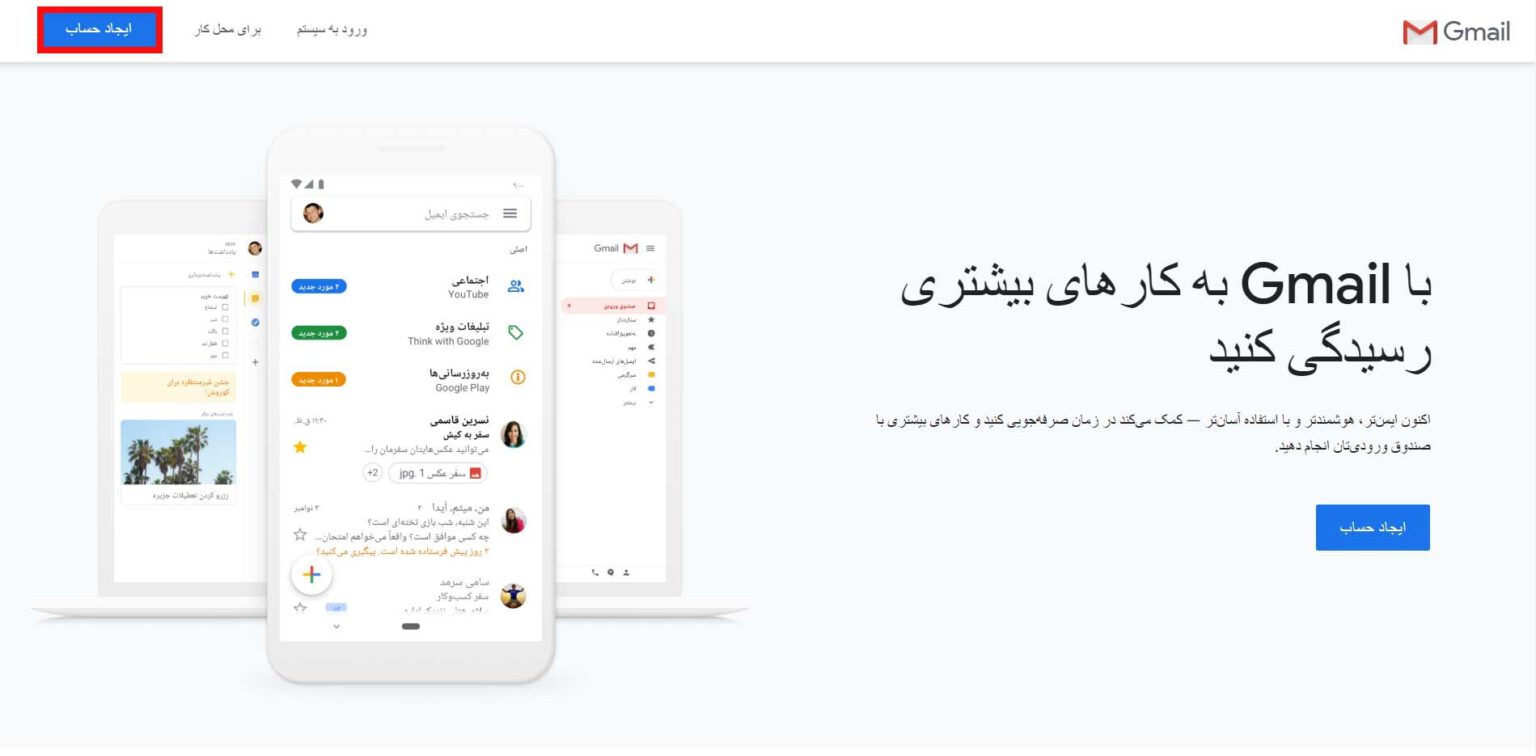
گام دوم : وارد کردن اطلاعات فرم ثبت نام
در مرحله بعدی در صفحهای که باز میشود فرم ثبت نام را مشاهده میکنید. اگر صفحه برای شما به زبان انگلیسی بود چون آموزش تصویری به صورت فارسی تنظیم شده بهتر است طبق تصویر پایین، زبان را به فارسی تغییر دهید تا مراحل ایجاد حساب جیمیل را راحتتر دنبال کنید.
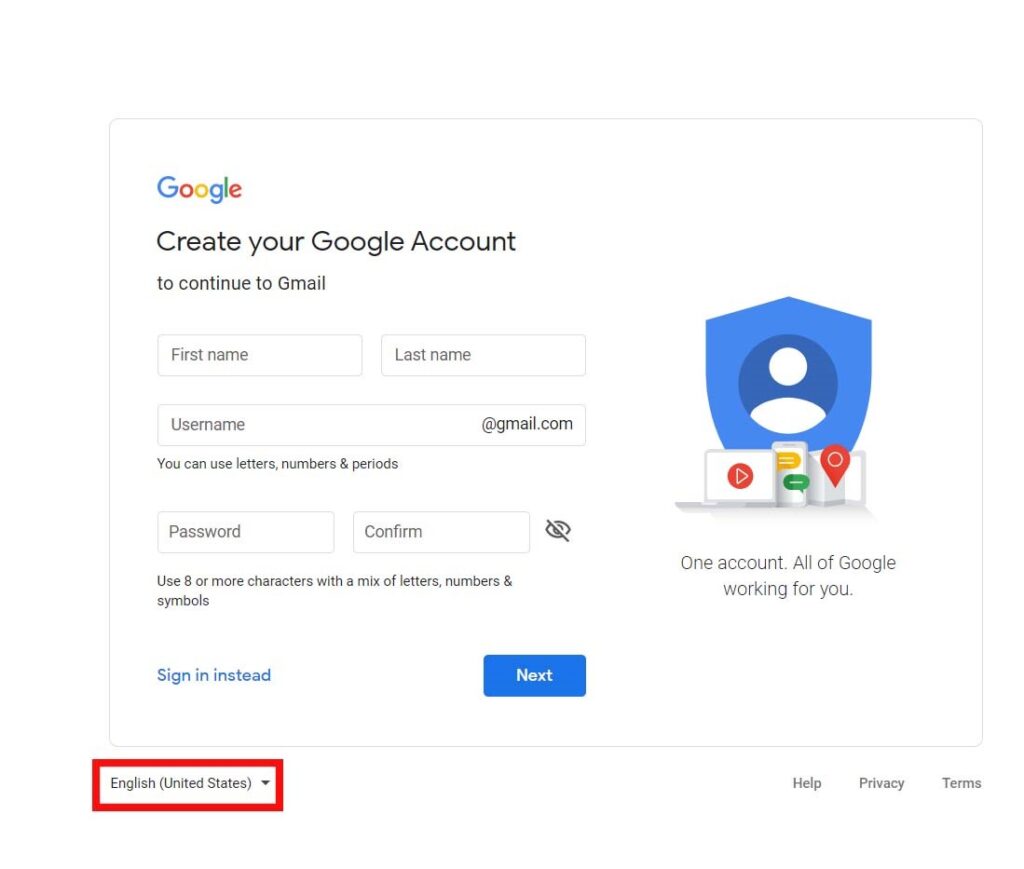
همانطور که در تصویر زیر قابل مشاهده است در این مرحله باید اطلاعات اولیه برای ساخت حساب را باید وارد کنید. در کادر اول شکل زیر باید نام و نام خانوادگی خود را وارد کنید در کادر دوم هم باید اکانت جیمیل خود را معین کنید و در کادر سوم هم باید رمز ورود را تعیین کنید و آن را در در فیلد تایید رمز عبور برای بار دوم وارد کنید.
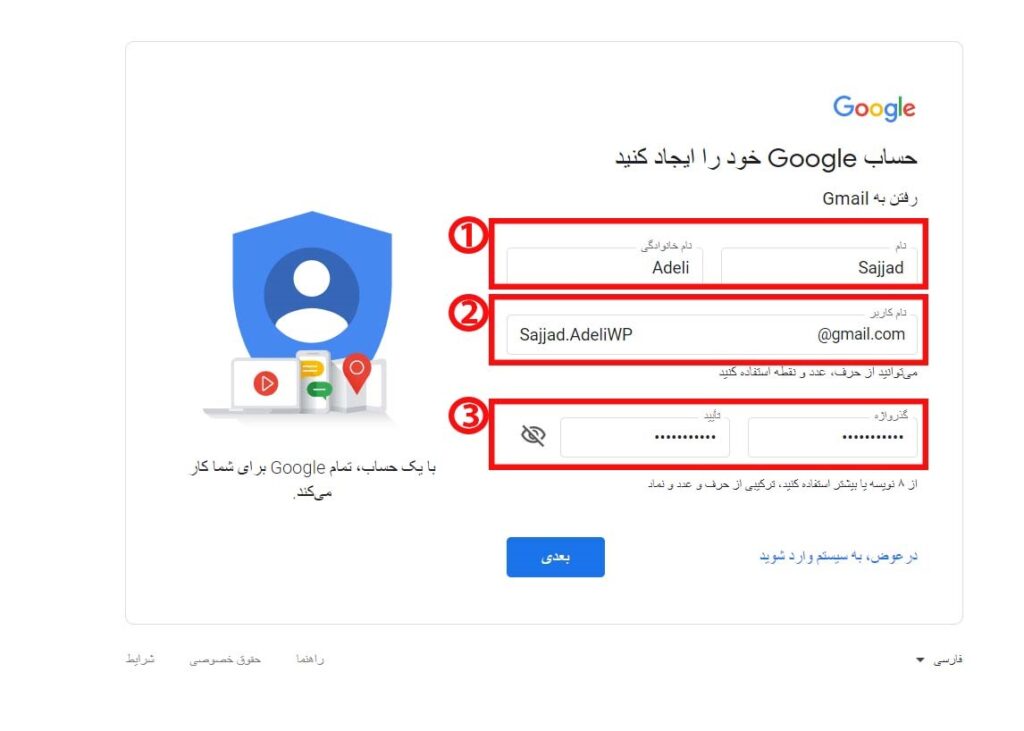
در تعیین اکانت جیمیل باید نامی را انتخاب کنید که قبلا توسط کاربر دیگری ثبت نشده باشد و در گذرواژه هم سعی کنید پسورد را به گونه ای انتخاب کنید که حداقل 8 کاراکتر باشد و در آن از حروف بزرگ و کوچک ، اعداد و علائم هم استفاده کنید.
گام سوم : وارد کردن اطلاعات بازیابی حساب ایمیل
در این مرحله باید اطلاعات مربوط به بازیابی حساب کاربری جیمیل که شامل شماره موبایل ، تاریخ تولد و ایمیل حساب دیگر شما است را وارد کنید.
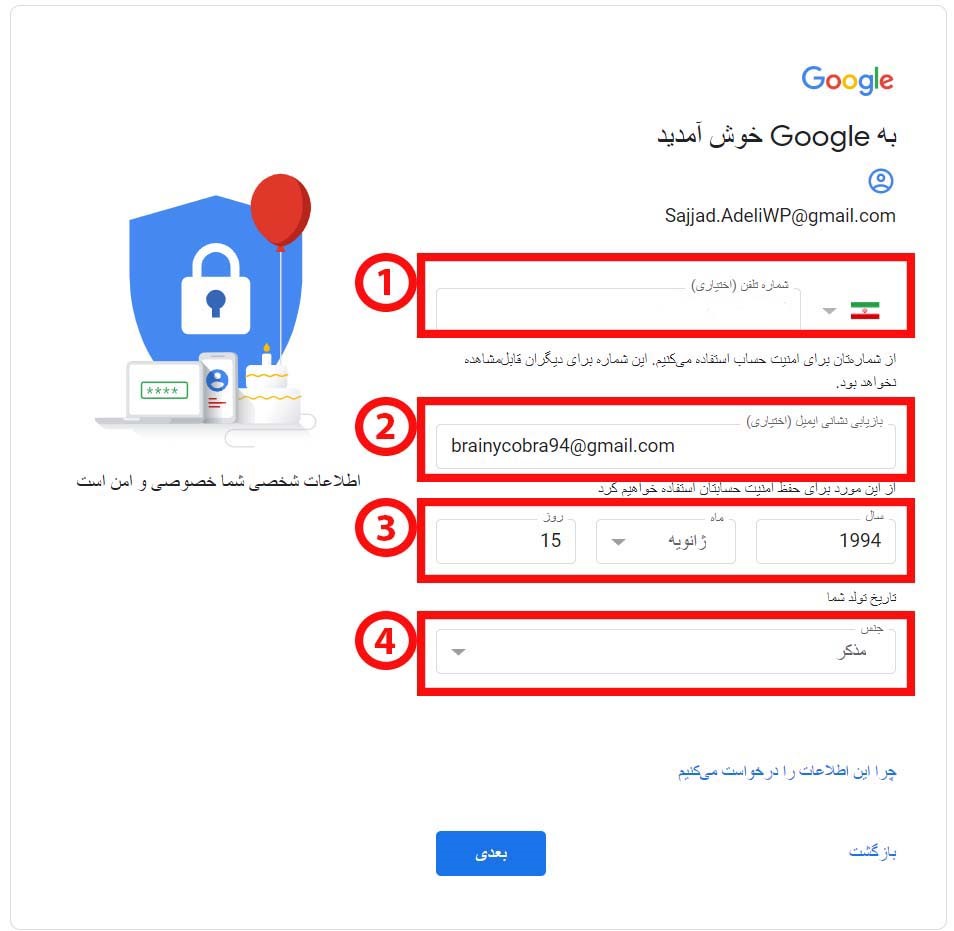
در بخش شماره 1 شکل بالا شماره موبایل خود را وارد کنید تا در مواقع فراموشی رمز بتوانید با استفاده از آن حساب کاربری ایمیل خود را بازیابی کنید. در بخش شماره 2 هم اگر اکانت ایمیل دیگری دارید وارد کنید و در بخش سوم هم تاریخ تولد میلادی خود را وارد کنید و در بخش چهارم هم جنسیت خود را تعیین کنید.
گام چهارم: تایید شماره همراه
در این مرحله باید شماره موبایلی که در مرحله قبل برای ساخت اکانت جیمیل وارد کردید را به تایید کنید. اگر شماره موبایل در مرحله قبلی به صورت صحیح وارد نشده با زدن دکمه بازگشت ، به صفحه قبل برگردید و شماره را اصلاح نمایید. برای تایید شماره همراهتان روی دکمه ارسال کلیک کرده و صبر کنید تا کد تایید ارسال شود. بعد از دریافت کد، آن را در کادر وارد کرده و روی تایید کلیک کنید. اگر در دریافت پیامک مشکل داشتید میتوانید روی “در عوض تماس گرفته شود” کلیک کنید. با این کار با شما تماس گرفته شده و کد تایید برای شما خوانده میشود. همچنین اگر تمایلی به تایید شماره خود نداشتید میتوانید با کلیک روی ” اکنون نه” به مرحله بعد بروید.
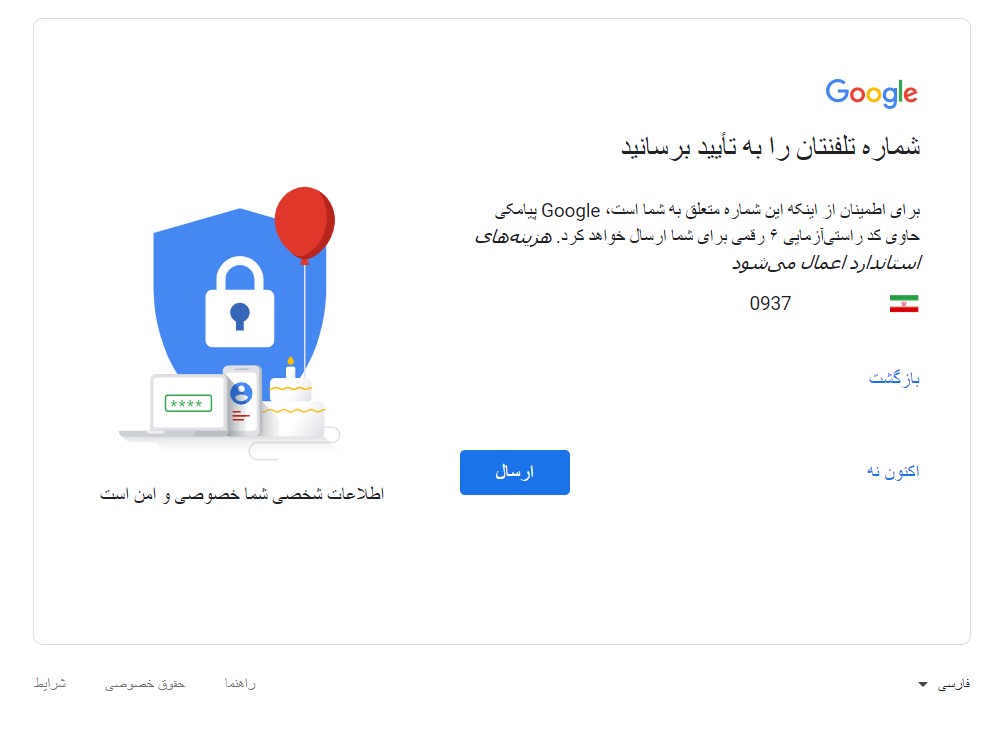
در این مرحله اگر تمایل دارید که این شماره موبایل به حساب کاربری گوگل شما اضافه شده و در تمام سرویس های گوگل استفاده شود روی دکمه ” بله موافقم ” کلیک کنید و در غیر این صورت روی دکمه “رد شدن” کلیک کنید و وارد مرحله بعد شوید.
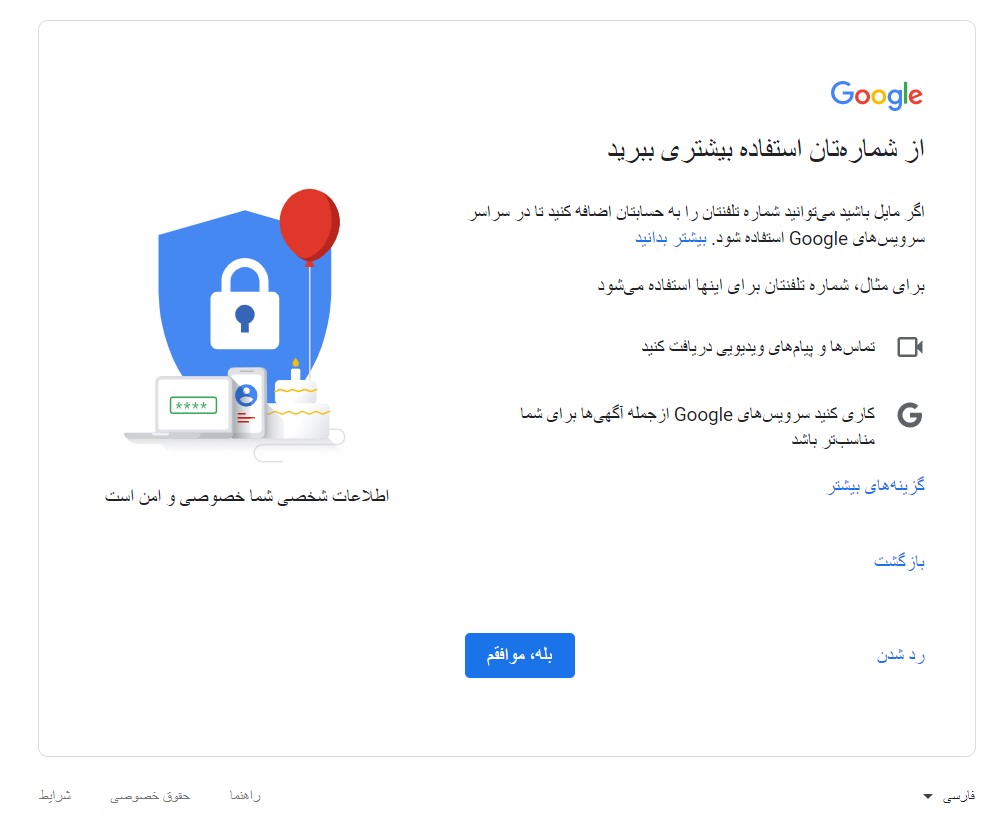
گام پنجم: قوانین و شرایط خدمات گوگل
در این مرحله مطالبی درمورد شرایط و قوانین خدمات گوگل و شرایط و خط مشی حریم خصوصی و چگونگی استفاده از دادهها در پردازشهای مربوط به آگهی توضیح داده شده است که شما باید با زدن گزینه “موافقم”، موافقت خود را اعلام میکنید تا بتوانید از خدمات گوگل استفاده کنید.
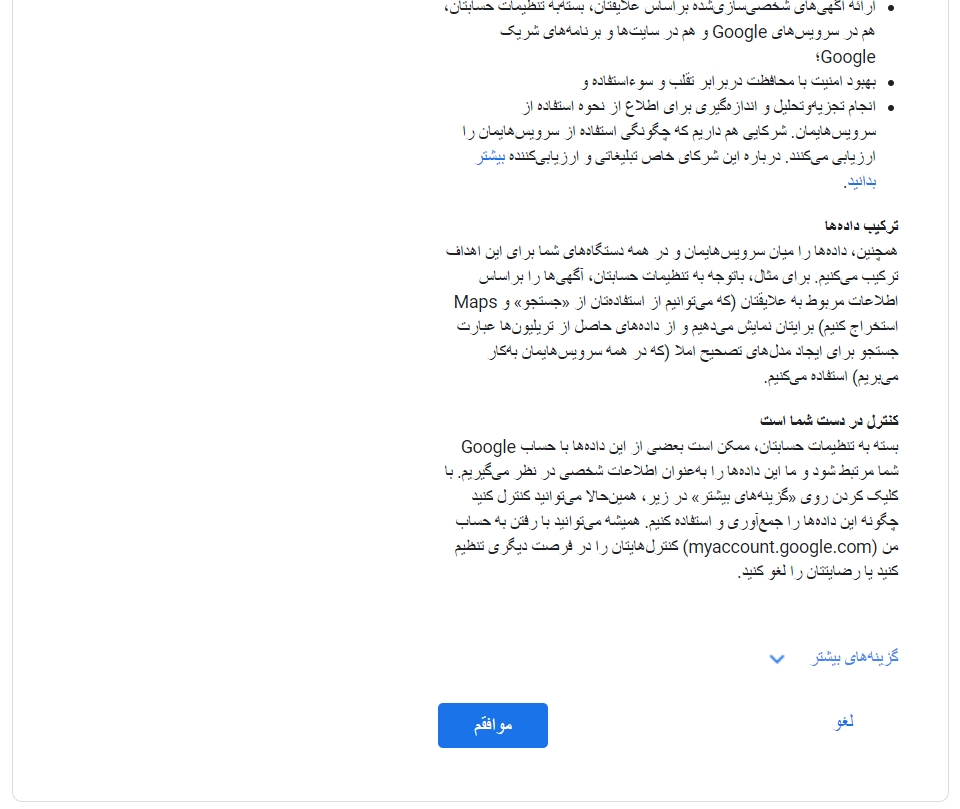
با اجرای گام به گام مراحلی که گفته شد میتوانید به راحتی اقدام به ساخت حساب جیمیل برای خود کنید.
نحوه ورود و خروج به اکانت جیمیل
بعد از ساخت اکانت جیمیل به صورت اتوماتیک وارد جیمیل خود خواهید شد و در این بخش ما نحوه خارج شدن از جیمیل و ورود مجدد به آن را به شما آموزش خواهیم داد. برای خارج از شدن از جیمیل مطابق تصویر زیر باید روی شکل دایره بالای صفحه که حرف اول نام شما به اختصار در آن نوشته شده کلیک کرده و در منوی باز شده روی خروج از سیستم کلیک کنید.
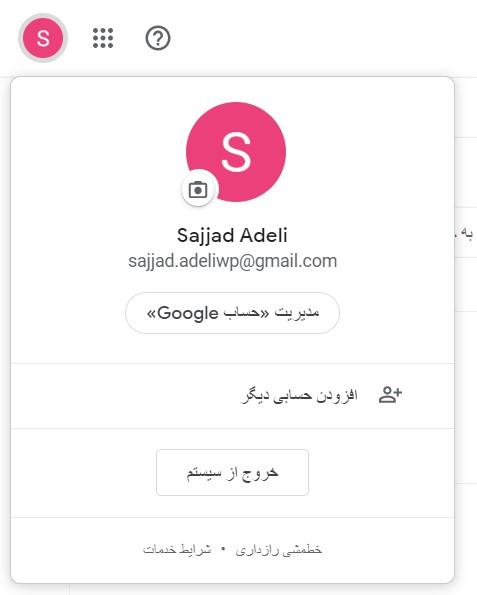
برای ورود مجدد به حساب جیمیل هم کافی است آدرس Gmail.com را در نوار آدرس مرورگر خود وارد کرده و وارد سایت شوید و این بار رو گزینه ورود به سیستم کلیک کنید.
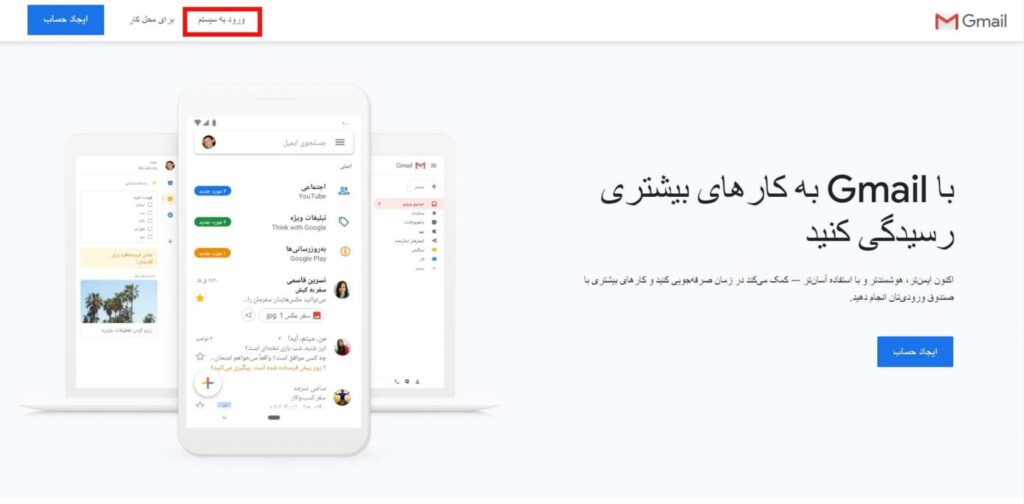
در این مرحله طبق تصویر آدرس جیمیل خود وارد نموده و روی دکمه بعدی کلیک کنید. اگر ایمیل خود را فراموش کردهاید میتوانید با زدن گزینه ” ایمیلتان را فراموش کردهاید؟” وارد قسمت بازیابی ایمیل خود شوید.
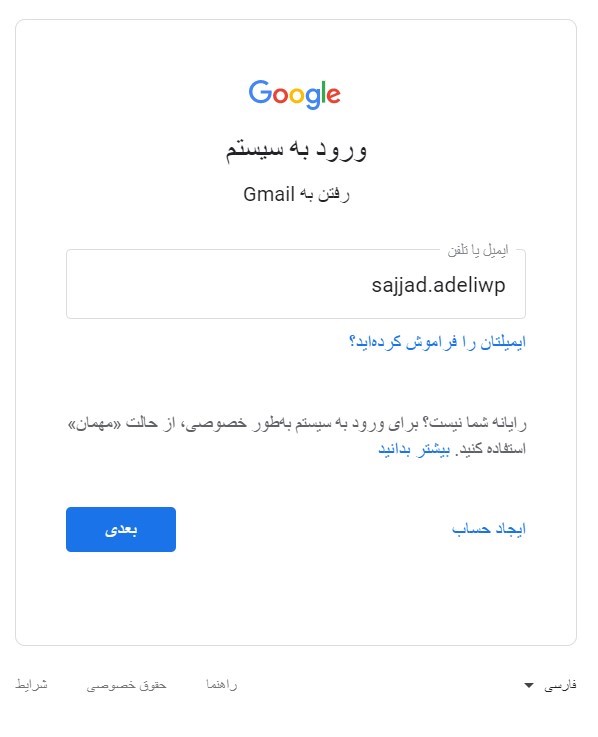
در این مرحله رمزعبور خود را وارد کرده و روی دکمه بعدی کلیک کنید. اگر رمز عبور خود را فراموش کردهاید میتوانید با کلیک روی “گذرواژهتان را فراموش کردهاید؟ ” وارد قسمت بازیابی رمزعبور شده و نسبت به تغییر رمز خود اقدام نمایید.
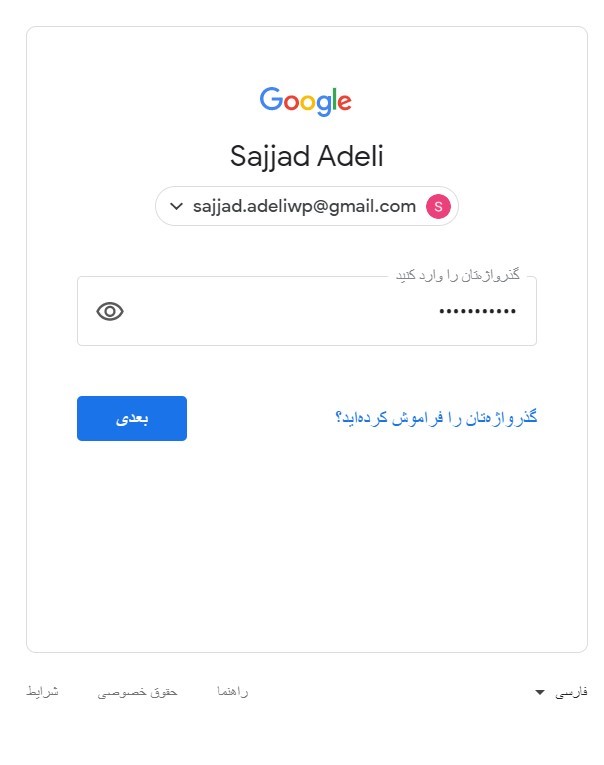
همانطور که دیدید به راحتی و با انجام این مراحل، صاحب یک حساب جیمیل خواهید شد. ما در این محتوا سعی کردیم به صورت گام به گام و تصویری مراحل ساخت اکانت جیمیل را برایتان شرح دهیم. یکی از نکات مهم در جهت بهبود امنیت جیمیل استفاده از راستی آزمایی دو مرحلهای میباشد با فعال کردن آن بعد از هر بار ورود به سیستم به شماره همراهتان کد تایید ارسال خواهد شد و اگر کد تایید وارد نشود امکان ورود وجود نخواهد داشت که پیشنهاد میکنیم آن را از قسمت تنظیمات حسابتان در جیمیل جدید فعال کنید.
امیدواریم که این محتوا برای شما مفید بوده باشد در پایان اگر هر گونه انتقاد یا پیشنهادی دارید خوشحال میشویم از طریق کانالهای ارتباطی با ما در میان بگذارید.